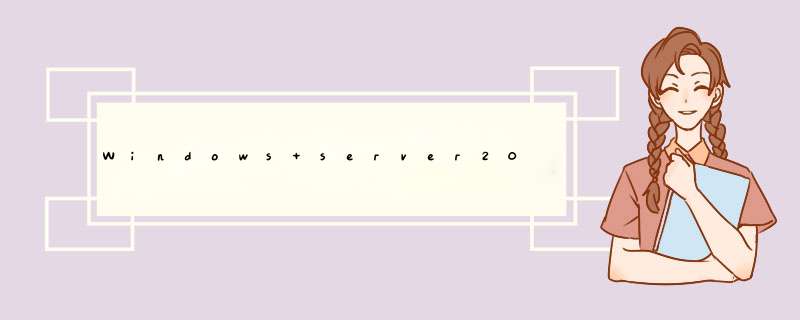
1.首先先要打开“windows功能”的窗口:然后在打开"控制面板”窗口.在中间单击"程序"超 链接,从而打开"程序”窗口,最后在"程序与功能"栏中单击"打开或者关闭Windows功能"超 链接。
2.其次我们要单击选择要打开的功能:打开"Windows功能”窗口.单击NFS服务选项按钮,接着展开这个功能的所有选项。选择"NFS客户端"跟"管理工具"复选框。单击确定按钮。
3.最后在打开windows功能:这时系统会打开显示对话框.显示你正在改变的功能.结束改变后就会自动关掉"Windows功能"窗口。
我们在使用win7系统的过程当中,经常会使用到nfs服务,nfs服务是用于网络上的共享存储,不过有很多win7电脑用户都不知道在哪里开启这个服务,那么win7系统怎么开启nfs服务呢?今天为大家分享win7系统开启nfs服务的操作方法。开启nfs服务操作方法:1、打开开始菜单,选择右侧的“控制面板”项如图所示:2、在“所有控制面板项”页面中找到“程序和功能”项,点击进入如图所示:3、接下来选择左侧的“打开或关闭Windows功能”菜单项如图所示:4、这时会弹出一个新的窗口,找到功能列表中的NFS服务,然后勾选该选项下的所有选项,点击“确定”按钮,保存设置如图所示:5、之后会弹出修改进度框,更改成功后会自动关掉,到此NFS客户端服务就开启了。如图所示:关于win7系统开启nfs服务的操作步骤就为用户们详细介绍到这边了,如果用户们不知道电脑怎么开启nfs服务,可以参考以上方法步骤进行操作哦欢迎分享,转载请注明来源:夏雨云

 微信扫一扫
微信扫一扫
 支付宝扫一扫
支付宝扫一扫
评论列表(0条)